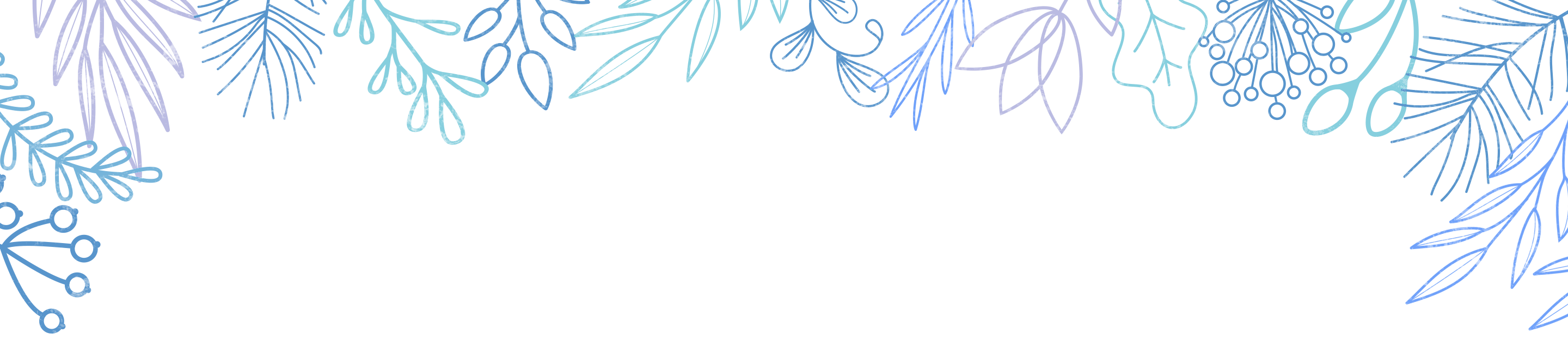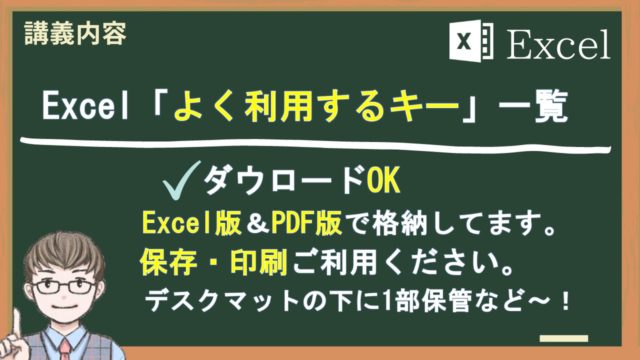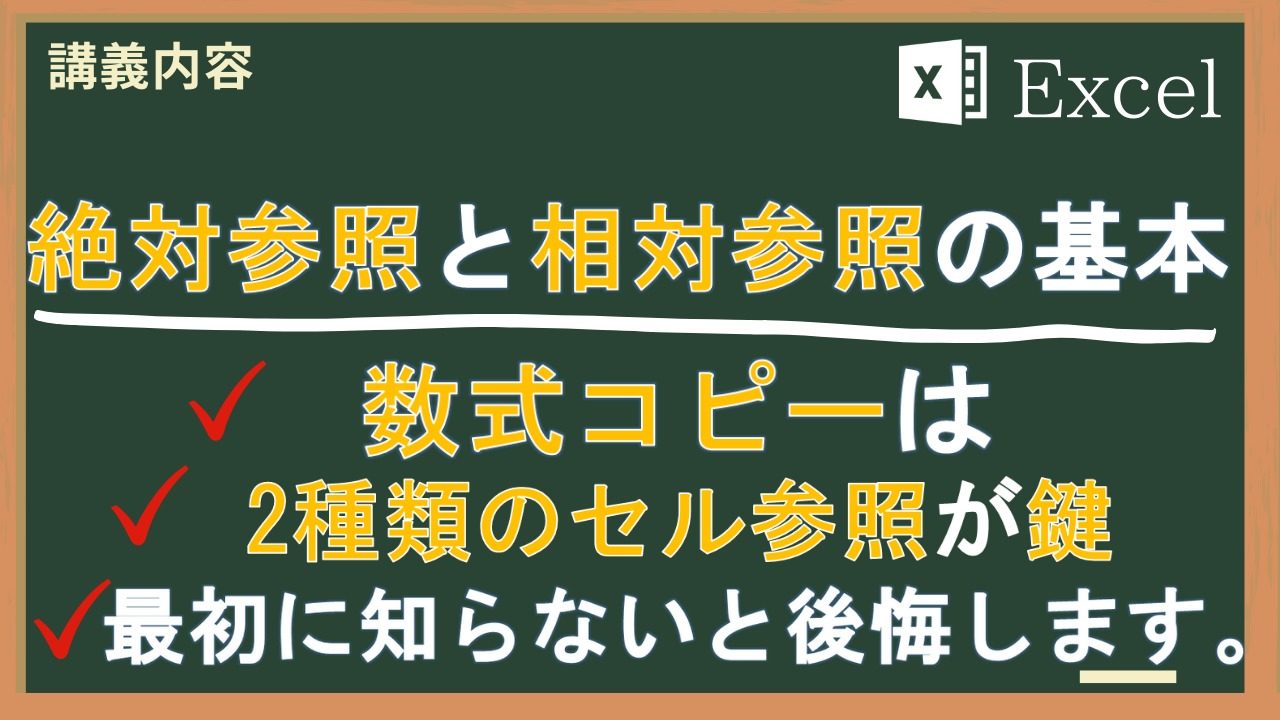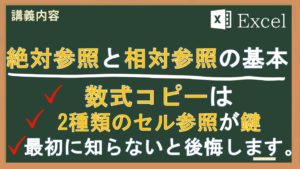- 数式コピーしてもイメージ通り、正しく反映できず困っている方
- 【相対参照】と【絶対参照】の違いが解らず困っている方
- 【相対参照】と【絶対参照】の使い方が解らず困っている方
【0】YOU Tube解説資料及び本サイトの例題サンプル
Excelの便利なところは、数式をコピーして使い回せることです。数式コピーには相対参照と絶対参照を理解していないと、関数を使う上で必ずつまずきます。
相対参照はコピー先に応じて参照するセルが変わっていき、絶対参照はコピーしても参照するセルが固定されて動きません。
通常、Excelで数式コピーすると相対参照になり、セル番号もコピー先に応じて変わっていきます。絶対参照は意図的に参照セルを固定してあげて使っていく必要があります。その違いをここで、学習して習得してきましょう。
【1】【相対参照】とは何か。
Excelで数式をコピーして使いこなすには、相対参照と絶対参照を知る必要があります。
まず、相対参照を説明します。

①セルC4に「=B4」と入力し、ENTERキーを押して下さい。そうすると、セルC4にセル
B4のA商品が表示できます。

②C4をコピーしてC5からC6まで貼り付けてみます。

③C列の数式を表示してみます。
(Excelの上部メニューにある「数式」→「数式の表示」をクリック)

【2】絶対参照とは何か。
絶対参照(ほかのセルにコピーしても参照元が変わらない。)
参照元を固定したいときに用いる。絶対参照にするには、固定したいセルの前に「$」を付ける

(手順)
A商品、B商品、C商品の税別価格に「消費税」の10%のセル番地を固定してかけたい。
消費税のセルC2を絶対参照にして固定する
①D5に税別金額×消費税率の式「=C5*C2」を入力

②消費税率の参照セルは固定して計算したいため絶対参照にする。
固定したい絶対参照のセルは行・列の頭に$マークを付ける。
そのため、セルD5の数式を「=C5*$C$2」に修正する。

③C5のセルをコピーし、C6からC7まで下に張り付ける。

④それぞれの数式を確認してみましょう。
※ショートカットキー:Ctrlキー+Shiftキー+@キーを押すと数式が表示できます。

絶対参照は、参照するセルを固定して計算したい時に使うと覚えてください。(セルの数式の中身を範囲指定して、F4を押すと、$が自動でつきます。)列のみ固定したい、行のみ固定したい、そういった使い方もできます。
基本的には、F4キーを押す度ごとに絶対参照の$の位置が順番に変わって設定されていくので、記憶に留めておきましょう。直接$を手入力することも可です。

【3】相対参照と絶対参照の比較ポイント(整理)
(1)相対参照

セルC3に入力した「=B4」を下にコピーすると、「=B5」「=B6」とコピー先に応じて参照元のセルが変わります。
(2)絶対参照

セルC3に入力した「=$B$4」を下にコピーすると、「=$B$4」「=$B$4」となり、参照元セルが固定されてコピーされます。

【4】まとめ
ここでは、相対参照と絶対参照のことに触れてきました。数式を業務で使っていくうえで、相対参照と絶対参照は避けて通れません。2つの参照方法を理解していないと必ずつまずきます。
感覚が慣れるまで時間はかかるかもしれませんが、習得していきましょう。数式の一部を固定して、コピー&ペーストで貼り付けるコツを掴むとぐっと作業効率があがります。ぜひ身に着けて習得しましょう。